Cara Memperbaiki Ralat 'RPC tidak tersedia' di Windows

- 4803
- 313
- Dave Kreiger V
Mereka yang telah menggunakan Windows untuk beberapa waktu mungkin telah memberi kesaksian kepada "Pelayan RPC tidak tersedia"Ralat. Ini adalah salah satu kesilapan yang lebih biasa yang boleh anda jalani semasa menggunakan OS Windows dan sering menyebabkan kekeliruan kepada pengguna Windows yang lebih berpengalaman tentang mengapa ia muncul di tempat pertama.
Anda tidak perlu risau, bagaimanapun, kerana ia bukan kesalahan yang serius atau berbahaya, jadi semua program dan data anda selamat. Apa yang dimaksudkan oleh RPC adalah panggilan prosedur jauh, yang merupakan kaedah yang akan digunakan oleh beberapa aplikasi untuk berkomunikasi dengan aplikasi lain yang berjalan pada komputer yang sama.
Isi kandunganApa maksudnya ialah RPC membolehkan proses yang berbeza untuk berkomunikasi antara satu sama lain untuk melaksanakan tugas.
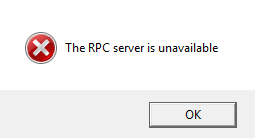
Jadi apa sebenarnya yang menyebabkan ralat "pelayan RPC tidak tersedia"? Apabila satu perkhidmatan di komputer anda perlu berkomunikasi dengan yang lain, ia akan menghubungi pelayan RPC di komputer anda untuk memulakan pertukaran.
Pelayan RPC akan membuka beberapa port untuk mendengar mesej dan mengeluarkan satu kembali. Sekiranya pelayan RPC gagal menerima respons, tidak dapat menulis ke ingatan, tidak dapat membuka port, atau tidak tersedia, maka ralat itu dicetuskan.
Memperbaiki kesilapan pelayan RPC
Terdapat tiga cara untuk memperbaiki salah satu kesilapan ini pada komputer yang menjalankan Windows 10. Yang paling biasa dari ketiga adalah bahawa perkhidmatan RPC tidak berjalan. Dua yang lain, masalah dengan rangkaian atau penyertaan pendaftaran yang rosak, kurang berkemungkinan tetapi masih boleh berlaku.
Apabila anda menerima salah satu kesilapan ini, atau mana -mana ralat Windows benar -benar, perkara pertama yang perlu dicuba adalah reboot penuh. Reboot akan membetulkan isu sementara yang berkaitan dengan pelayan RPC. Sekiranya reboot tidak menyelesaikan ralat, anda akan mahu menyelam ke salah satu perbaikan di bawah.
Perkhidmatan RPC tidak berjalan
Selepas reboot, periksa untuk melihat apakah perkhidmatan RPC menyebabkan masalah.
- Buka Pengurus Tugas dengan mengklik kanan di bar tugas dan memilihnya dari senarai.
- Navigasi ke Perkhidmatan tab dan kemudian Perkhidmatan terbuka.
- Tatal ke Panggilan prosedur jauh perkhidmatan. Ia harus berjalan dan ditetapkan ke Automatik. Sekiranya tidak, ubahlah.
- Navigasi ke Pelancar Proses Pelayan DCom. Ini juga harus berjalan dan ditetapkan Automatik. Sekali lagi, jika keputusan berbeza, buat perubahan yang diperlukan.
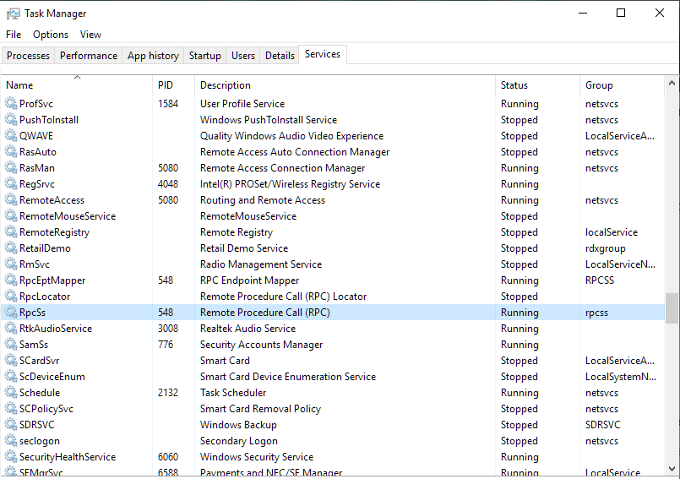
Masalah rangkaian
Masalah dengan TCP atau firewall anda boleh menghentikan RPC daripada bekerja. Ini benar walaupun panggilan dibuat secara dalaman di komputer anda sendiri kerana pelayan RPC masih menggunakan timbunan rangkaian untuk tujuan komunikasi.
- Tarik panel kawalan dan pilih Rangkaian dan internet (Lihat dengan ditetapkan ke kategori) atau Pusat rangkaian dan Perkongsian (ditetapkan kepada ikon besar atau kecil).
- Klik Ethernet pautan terletak di sebelah Sambungan: Dan kemudian Sifat di tetingkap pop timbul.
- The IPv6 dan Perkongsian fail dan pencetak untuk Microsoft Networks Sekiranya kedua -duanya mempunyai tanda semak. Sekiranya mereka tidak, tambahkannya dan klik OK dan cuba semula tugas yang menyebabkan ralat. Sekiranya mereka sudah ditandakan, maka anda perlu menyemak firewall anda.
- Pilih Windows Firewall dalam panel kawalan.
- Untuk firewall pihak ketiga, anda perlu bereksperimen dengan tetapan. Anda harus memberikannya sekali lagi tetapi tidak mengubah apa -apa jika ia adalah firewall yang anda gunakan untuk seketika.
- Cari Bantuan jauh dan pastikan ia diaktifkan Domain, Persendirian dan Awam rangkaian. Kemudian simpan sebarang perubahan yang telah anda buat.
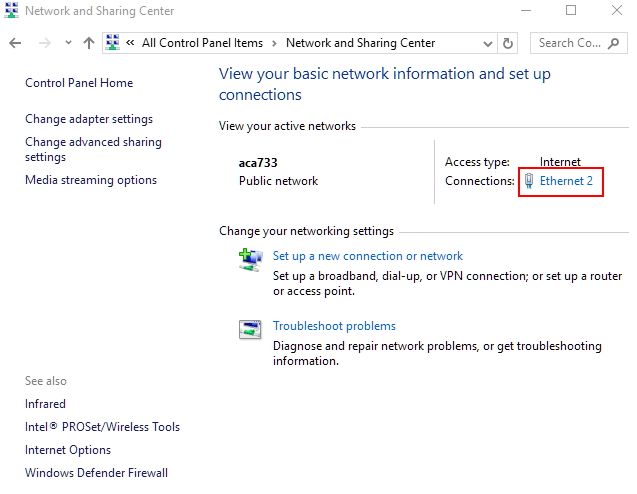
Rasuah dan komplikasi pendaftaran
Sekiranya semuanya baik -baik saja hingga ke tahap ini, maka perkara terakhir yang dapat anda lihat ialah penyertaan pendaftaran yang mengawal perkhidmatan RCP dan DCOM untuk rasuah. Saya tidak mengesyorkan tinkering dengan pendaftaran, terutamanya untuk pemula, jadi selamat, kami akan menyokong pendaftaran sebelum mengacaukan apa -apa.
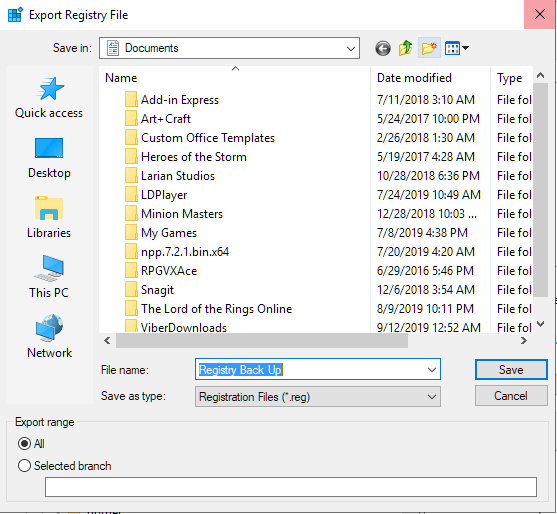
- Masukkan regedit ke dalam kotak carian di bar tugas. Klik pada editor pendaftaran apabila muncul.
- Klik Komputer dari tingkap sebelah kiri dan buka Fail tab. Pilih Eksport dari menu.
- Pilih nama dan lokasi untuk fail yang disimpan dan tekan Simpan butang.
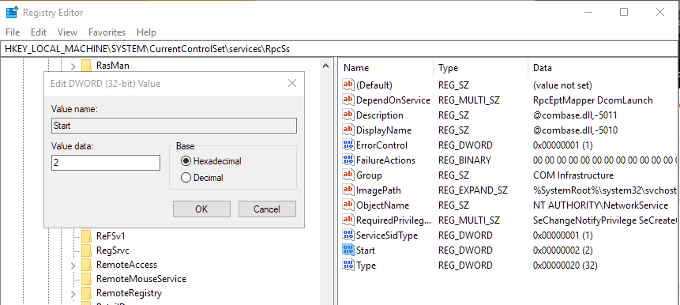
Sebaik sahaja cadangan semua fail pendaftaran telah dibuat, anda boleh menyemak penyertaan untuk perkhidmatan RPC dan DCOM.
Navigasi ke kunci berikut:
Hkey_local_machine \ System \ CurrentControlset \ Services \ RPCSS
Di panel kanan, klik kanan Mula Dan kemudian Mengubah suai... Tetapkan nilai kepada (2).
Seterusnya, anda perlu menavigasi ke kedua -dua kunci di bawah:
Hkey_local_machine \ System \ CurrentControlset \ Services \ Dcomlaunch
Hkey_local_machine \ System \ CurrentControlset \ Services \ rpceptMapper.
Lakukan perkara yang sama dengan Mula seperti yang dilakukan pada langkah sebelumnya.
- « Mengapa Microsoft Edge mungkin penyemak imbas terbaik untuk telefon pintar anda
- Cara Memasang Aplikasi Windows di Linux »

